Chúng ta vẫn dùng máy tính hằng ngày để truy cập mạng internet bằng Wifi. Bạn đã bao giờ gặp trường hợp máy tính mình tự động kết nối Wifi đã lưu từ trước, bạn muốn xem mật khẩu của Wifi nhưng không biết cách xem chưa? Vì trên thực tế là mật khẩu Wifi đã kết nối trên máy tính chúng ta sẽ không xem lại được. Tuy vậy, bài viết hôm nay sẽ chỉ cho các bạn các cách xem mật khẩu Wifi trên máy tính win 7, 8, 10 nhanh nhất, đơn giản nhất.
Cách xem mật khẩu WiFi trên Windows 7 và 8 đơn giản nhất
Cách xem mật khẩu wifi trên máy tính chạy hệ điều hành phiên biên Win 7, Win 8 rất đơn giản, bạn có thể có làm theo các bước sau:
Bước 1: Đầu tiên, khi muốn xem xem mật khẩu WiFi trên máy tính Windows 7 bạn hãy nhấp con trỏ chuột vào thanh taskbar và sau đó hãy chọn biểu tượng kết nối Wifi/Network. Khi cửa sổ nhỏ mở ra thì bạn chọn lệnh Open Network and Sharing Center.
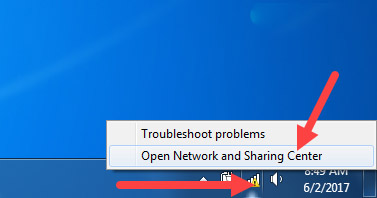
Bước 2: Trong cửa sổ mới của Network and Sharing Center thì bạn hãy chọn chuột vào lệnh nhỏ Manage Wireless Networks. Bạn có thể tham khảo hình ảnh minh họa dưới đây.
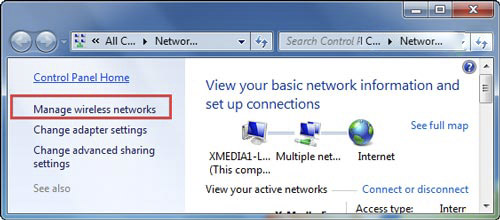
Bước 3: Khi bạn đã chọn đủ các bước trên rồi thì danh sách những điểm Wifi mà bạn đã kết nối sẽ hiện lên màn hình. Sau đó bạn chọn mạng Wifi xem mật khẩu.
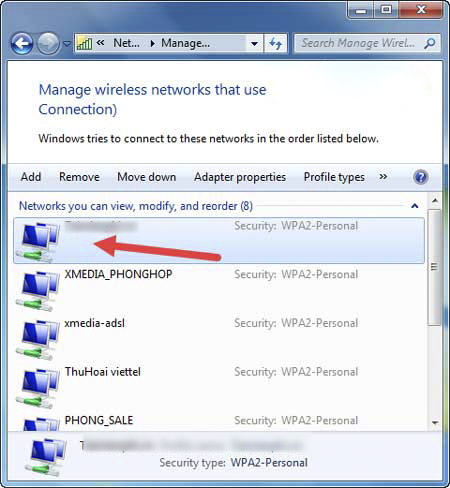
Bước 4: Lúc này bạn chỉ cần chọn vào lệnh Security, sau cùng là nhấp đúp chuột vào ô Show Characters. Sau khi hoàn thành các thao tác trên thì mật khẩu của Wifi đã hiện ra rồi. Các thao tác cũng rất đơn giản phải không nào.
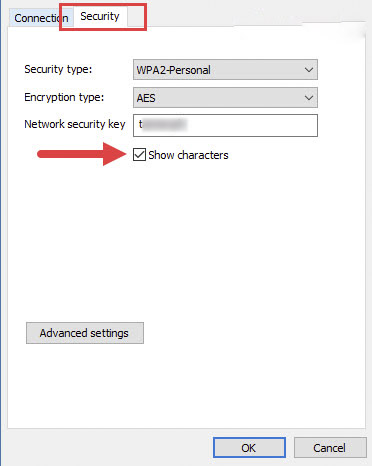
Cách xem mật khẩu wifi trên máy tính Windows 10
Cách xem mật khẩu wifi trên máy tính Windows 10 thường có hai cách cơ bản, rất đơn giản bạn chỉ cần làm trong một vài lần là đã xem được pass rồi.
Có thể bạn chưa biết nhưng trên thực tế thì Windows chỉ cho phép bạn xem mật khẩu Wifi được kết nối mà thôi,còn riêng đối với những Wifi đã ngừng kết nối thì trên bản Win 10 bạn sẽ không xem được. Cách làm cụ thể đó là:
Bước 1: Đầu tiên nếu muốn máy tính hiện mật khẩu Wifi thì bạn nháy chuột vào biểu tượng hình tròn kết nối Wifi/network như đối với win 7,8 ở phần trên đã đề cập. Sau đó bạn cũng chọn vào lệnh nhỏ Open Network and Sharing Center cũng có một số máy lệnh này sẽ có tên là Open Network & Internet Sharing.
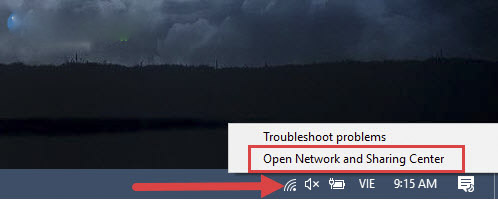
Bước 2: Khi đã mở được giao diện mới của Open Network and Sharing Center trên màn hình máy tính rồi thì bạn hãy nhấp vào mục có tên là WiFi đang kết nối, bạn có thể tìm mục này trong thẻ nhỏ Connections.
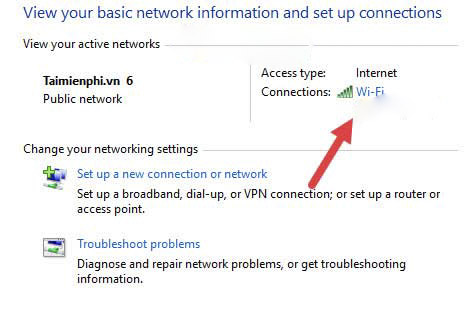
Bước 3: Lúc này việc của bạn là nháy đúp chuột vào mục có tên Wireless Properties, mục này nằm trong thẻ WiFi Status.
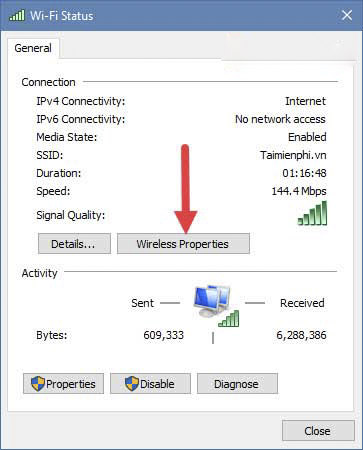
Bước 4: Cuối cùng để chuyển sang chế độ hiện mật khẩu thì bạn hãy nhấp chuột vào tab Security, trong này bạn hãy tick chuột vào phần Show characters để có thể xem được khẩu WiFi đang kết nối. Bạn có thể tham khảo cách làm như trong ảnh minh họa ở phía dưới đây.
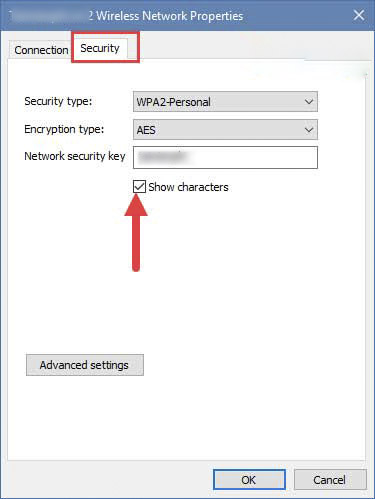
Cách 2: Có một cách khác để xem được mật khẩu Wifi trên Win 10 nữa đó chính là sử dụng Command Prompt. Đây là một cách làm rất đơn giản nhưng lại ít người sử dụng, nếu muốn thử bằng cách này bạn có thể thực hiện theo các bước sau:
Đầu tiên bạn nhấp chuột vào Menu Start của máy tính và gõ vào thanh tìm kiếm chữ “cmd“. Khi các kết quả đã được hiện ra thì bạn lựa chọn mục Command Prompt. Sau đó, tại cửa sổ của Command Prompt thì bạn chọn chế độ Run as Administrator . Tại đây, bạn hãy nhập lệnh netsh wlan show profile, lúc này máy tính Win 10 của bạn sẽ hiện ra tất cả những wifi mà bạn đã từng kết nối với PC, laptop của mình.
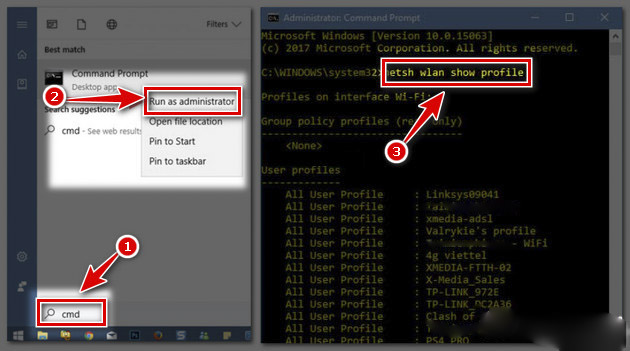
Bước tiếp theo là lần này bạn lại gõ dòng lệnh “netsh wlan show profile “Tên WiFi” key=clear“để có thể xem mật khẩu WiFi. Nếu chưa hiểu lắm thì bạn có thể xem tham khảo ở hình ảnh minh họa dưới đây.
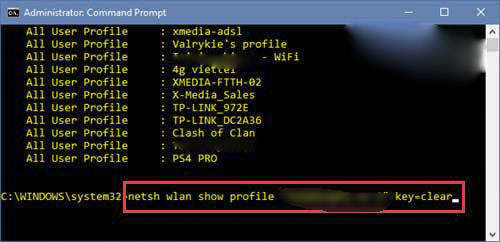
Sau khi bạn đã hoàn thành tất cả các bước trên đây rồi thì màn hình sẽ nhảy ra một loạt những thông số liên quan đến Wifi đó. Trong tất cả những thông số đó, bạn chú ý đến phần Key Content như trong hình dưới đây là được.
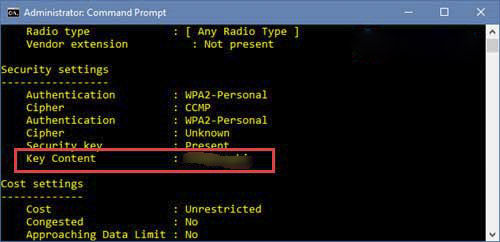
Như vậy bài viết đã hướng dẫn chi tiết cách xem mật khẩu Wifi trên máy tính chạy hệ điều hành Win 7,8,10. Các thao tác thực hiện rất đơn giản, bạn chỉ cần bỏ ra 1 phút là có thể lấy được mật khẩu của các Wifi mà mình muốn rồi. Chúc các bạn áp dụng thành công những cách này trên máy tính của mình. Nếu còn điều gì thắc mắc bạn có thể để lại ở dưới phần bình luận, Wikiso.net sẽ sớm giải đáp giúp bạn!













